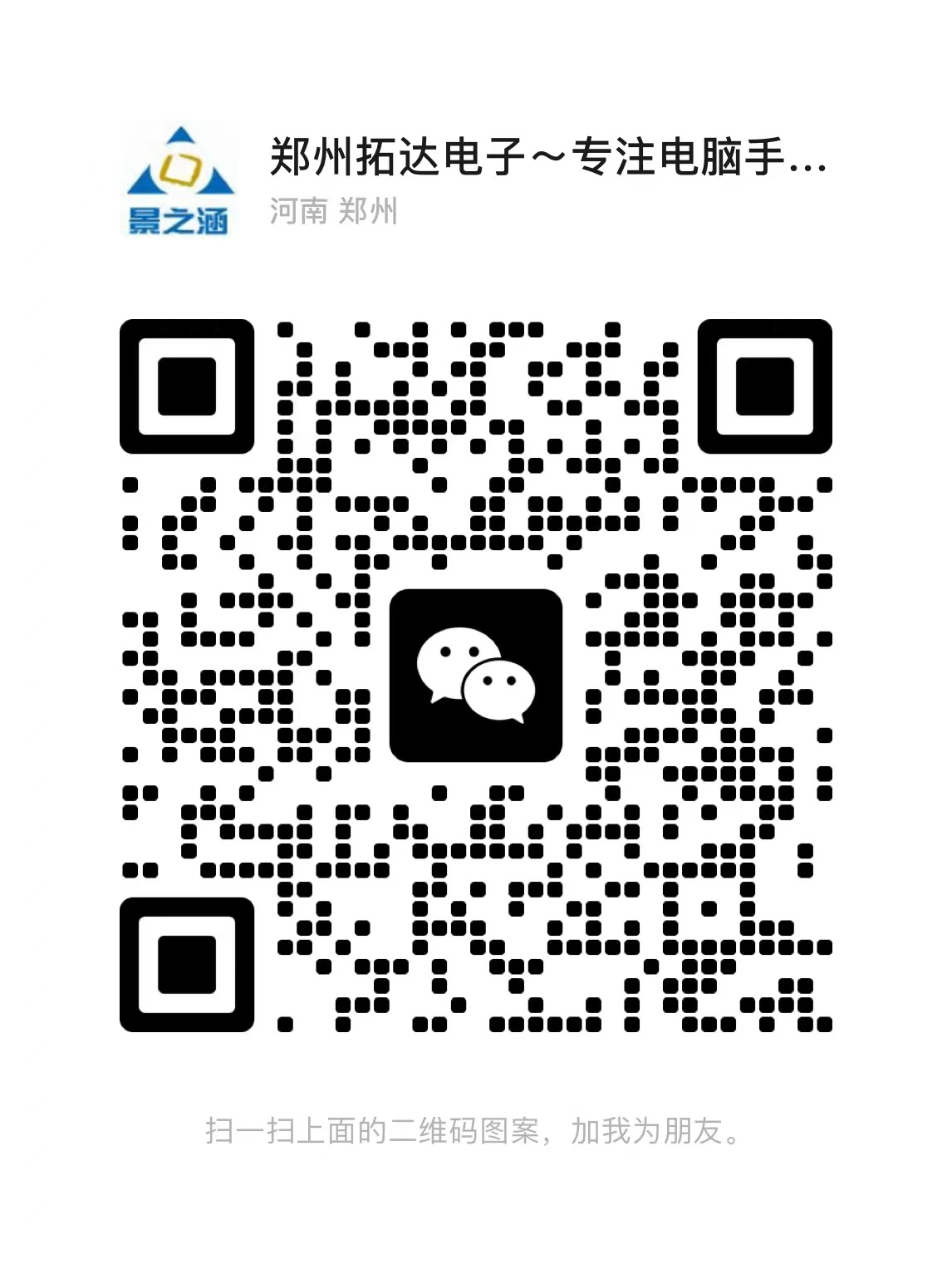聯想IdeaPad筆記本杜比音效設置
聯想IdeaPad筆記本杜比音效設置技巧
(2020-01-30)河南鄭州科技市場IT產品配送網-鄭州電腦手機測評中心
小編一直使用聯想Y550A筆記本,預裝Vista系統,前不久系統運行速度很慢,于是用隨機系統光盤重裝了系統,安裝好芯片組、聲卡、顯卡驅動后,聽音樂、看電影一切正常,但在按下杜比音效熱鍵后,卻無法調出杜比音效設置界面,筆者幾經周折才解決問題。下面將自己重裝Vista系統以及裝WinXP+Win7雙系統時,找回杜比音效的解決方法總結如下:
一、雙系統時恢復杜比音效
由于小編最近想體驗一下Win 7,可擔心Win7存在軟件兼容問題,于是計劃在筆記本上安裝雙系統(WinXP+Win7),首先將重要數據備份好,并將Win XP安裝在C盤,Win 7安裝在D盤,可安裝好雙系統后,不論進入哪個系統,杜比音效按鍵均無法使用。經查詢發現,聯想Y550A的杜比熱鍵功能并不適用于Win XP,即杜比音效熱鍵無法使用,而且Win XP下的聲卡驅動默認并不支持杜比功音效,但可手動開啟杜比功音效,方法是雙擊系統任務欄的Realtek音頻管理器,在設置界面的最下方會看到4個灰色按鈕,從左到右分別代表“杜比耳機音效”、“杜比PRO LOGICⅡ音效”、“杜比虛擬揚聲器”和“杜比數碼實況”,用鼠標點擊4個圖標將它們變亮,這樣就開啟了杜比音效功能。
而在Win 7系統下,要借助快捷熱鍵調出杜比音效設置界面,可以使用Vista系統下一樣的方法,即導入Vista驅動包里的Dolby.reg和Hotfix補丁文件,但由于Win 7被安裝在D盤,所以在導入之前必須對Dolby.reg文件進行修改,方法是運行記事本,之后打開Dolby.reg文件,內容的最后一行是杜比軟件的安裝目錄,默認被設置為C盤,此時應該改為D盤,保存后執行Dolby.reg文件,這樣才能讓注冊表補丁有效。
二、Vista下恢復杜比音效
進入隨機附帶驅動光盤Vista目錄,發現除了提供了各種硬件驅動外,還有一個Register Tools文件夾,進入后可看到三個注冊表文件,其中Dolby.reg就是杜比音效的注冊文件,它可以定義快捷鍵開啟Dolby配置中心,雙擊Dolby.reg文件后點擊“確定”按鈕,可在Windows下手動運行杜比音效自定義工具。只是在重啟系統后,杜比音效熱鍵依然無法使用。經過查詢發現,必須安裝Hotfix系統補丁才能啟用杜比音效熱鍵,于是登錄聯想官方網站,查找并下載了Vista的Hotfix補丁程序,解壓后運行其中的F42USB.reg文件,安裝后重新啟動系統,此時再次按杜比音效熱鍵就可以調出杜比音效設置界面了。
河南鄭州科技市場IT產品配送網----------DIY游戲電腦、辦公電腦聯系電話:17739760690(同微信)